Добавь автомобилю эффект брызг в Фотошоп
Добавь автомобилю эффект брызг в Фотошоп
Сложность урока: Средний
Вот конечный результат:

Изображения, использованные для урока:
Создайте новый документ в Photoshop. Скачайте Png – файл с машиной.

Откройте изображение с дорогой и увеличьте его примерно в 3 раза. Дублируйте изображение с дорогой три раза и слейте слои вместе, чтобы сделать дорогу длиннее.

Добавьте Layer Mask  (Слой - маска) и залейте слой чёрно-белым градиентом, чтобы получилось как на скриншоте ниже:
(Слой - маска) и залейте слой чёрно-белым градиентом, чтобы получилось как на скриншоте ниже:
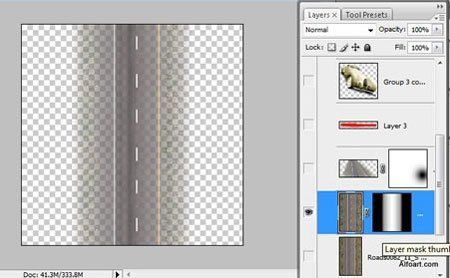
Примените к слою с дорогой Filter > Blur > Motion Blur (Фильтр>Размытие>Размытие в движение).
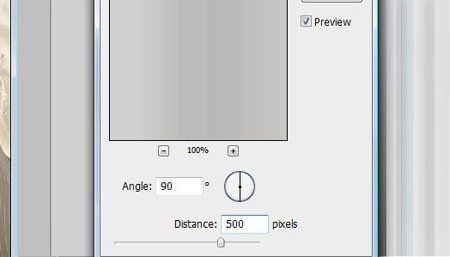
Примените к слою с дорогой Transform>Distort (Трансформирование> Искажение), чтобы получилось как на изображение ниже:

Добавьте Layer Mask  (Слой - маска) к слою с дорогой и нарисуйте чёрной мягкой кистью в правом верхнем углу в маске.
(Слой - маска) к слою с дорогой и нарисуйте чёрной мягкой кистью в правом верхнем углу в маске.

Поменяйте Blending Mode (Режим наложения) слоя с дорогой на Luminosity (Свечение).
Выберите слой Вackground (Задний план) и закрасьте его линейным бело-серым градиентом.

Измените Opacity (Непрозрачность) слоя с дорогой до 80% и объедините его со слоем Вackground (Задний план).
Вставьте изображение с небом и примените Image>Adjustments>Auto Contrast (Изображение>Коррекция>Автоконтраст). Перейдите Image > Adjustments > Levels (Изображение>Коррекция>Уровни) (немного передвиньте черный маркер влево и белый маркер вправо от центра).

Добавьте Layer Mask  (Слой - маска) и инструментом Erase (Ластик) немного смягчите центральную часть неба.
(Слой - маска) и инструментом Erase (Ластик) немного смягчите центральную часть неба.

Вставьте изображение с линиями.

Вставьте изображение с автомобилем и продублируйте его.

Для создания эффекта движения автомобиля, примените к слою с автомобилем Filter>Blur>Motion Blur (Фильтр>Размытие>Размытие в движении), с настройками, как на рисунке ниже:

Далее перейдите Edit>Transform>Perspective (Редактировать>Трансформация> Перспектива). У вас должно получиться, как на рисунке ниже:

Поменяйте Blending Mode (Режим наложение) слоя на Screen (Осветление), а Opacity (Непрозрачность) уменьшите до 75%. Далее сотрите переднюю зону размытого слоя.


Далее вставьте изображение всплеска краски.
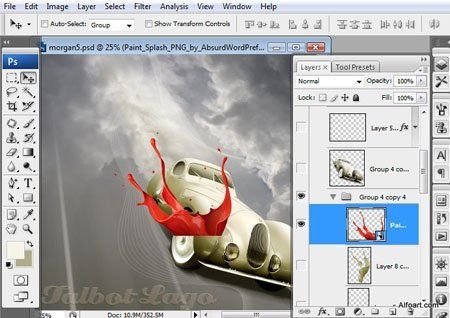
Сделайте изображение краски черно-белым. Для этого перейдите в Image>Adjustments>Black & White>Maximum White, (Изображение>Коррекция>Черно-белый>Максимум белого). Измените проценты красного канала, как на рисунке ниже:

Вот такой получается черно-белый всплеск:

Отразите изображение по горизонтали. Для этого перейдите Edit>Transformation>Flip Horizontal (Редактирование>Трансформирование>Отразить по горизонтали).

Переместите всплеск на слой за машиной.

Поверните всплеск, как на изображение ниже:

Сделайте цветовую балансировку всплеска, чтобы он стал похож на цвет кузова автомобиля. Перейдите Image>Adjustments>Selective color (Изображение>Коррекция> Выборочная коррекция цвета) с настройками, как показано ниже:

Сотрите правую часть всплеска, чтобы можно было её использовать на другой части кузова авто.

Создайте новый слой выше слоя с автомобилем и создайте маску слоя. Используйте кисть со следующими настройками:

Для подбора оптимального цвета используйте инструмент Eyedropper  Tool (Пипетка). Выберите активным инструментом Brush Tool
Tool (Пипетка). Выберите активным инструментом Brush Tool  (Кисть) и зажмите клавишу Alt.
(Кисть) и зажмите клавишу Alt.

Для того, чтобы придать лучший эффект используйте инструмент Blur Tool  (Размытие).
(Размытие).

Можно добиться такого же эффекта, используя инструмент Stamp Tool  (Штамп). Сделать видимой правую часть всплеска и повторить предыдущие действия.
(Штамп). Сделать видимой правую часть всплеска и повторить предыдущие действия.

Вы также можете добавить всплески на другие части авто, используя Warp transformations (Деформация) и Liquify filter (Фильтр>Пластика). Поиграйте с Сolor balance (Цветовым балансом) и Levels (Уровни).

Слейте слои с кузовом автомобиля и всплесками. Примените цветовой баланс для авто с всплесками. Для этого перейдите Image>Adjustment>Selective color (Изображение>Коррекция>Выборочная коррекция цвета).

Добавьте маленьких капель краски при помощи кисти и динамическими настройками:

Используйте следующие настройки:



Придайте всплескам ещё лучший эффект. Для этого перейдите Layer>Layer Style> Blending Options (Слой>Стиль слоя>Параметры наложения) и выполните следующие настройки:
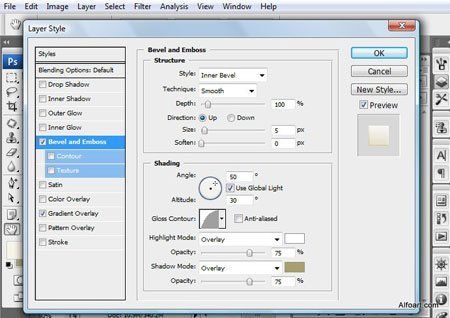

Добавьте эффект брызга используя изображение брызга на переднее колесо.


Объедините все слои и примените Auto Contrast (Автоконтраст). Создайте новый слой с Fill (Заливкой) 0%.

Примените Gradient Overlay (Наложение градиента), как показано ниже:
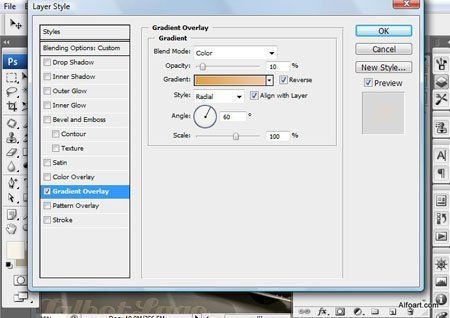

Снова объедините все слои. Перейдите Image>Adjustments>Levels (Изображение>Коррекция>Уровни), задайте следующие настройки:


Примените для объединенных слоев Gradient Overlay (Наложение градиента), как показано ниже:


И вот результат:

Автор: Alexandra Fomicheva
Источник: www.alfoart.com
Комментарии 125
спасибо за урок))
Спасибо
Спасибо
спасибо!
спасибо, очень интересный урок!
Ну и тогда ещё одну,если не против)
Здоровский такой урок! Благодарю Вас!)
Многие шаги урока вообще не понятны! Для чего и почему!?
Но всё равно,для практики урок неплохой)
спасибо
получилось. спасибо!
Очень классный урок! Спасибо!
Идея прикольная, но уже говорили, перевод корявый, скрины маленькие, невидно настройки, некоторые вообще не указаны...
Спасибо за урок!!!
Ненашел подходящего урока для работы , а так хочется поделится))) Ипровизировал сам я новичек в фотошопе так что сильно не судите!
Вот mazda rx7
я
Выглядит красиво, но перевод далеко не полный и корявый...
Suline, попробуй поменять цвета когда рисуешь на маске :)
оцените пожалуйста)
Не могу понять шаг там где написано:"Создайте новый слой выше слоя с автомобилем и создайте маску слоя. Используйте кисть со следующими настройками:
Для подбора оптимального цвета используйте инструмент Eyedropper Tool (Пипетка). Выберите активным инструментом Brush Tool (Кисть) и зажмите клавишу Alt.
Для того, чтобы придать лучший эффект используйте инструмент Blur Tool (Размытие).".
Когда я создал новый слой и создал маску слоя и стал рисовать кистью ничего не видно так как я рисую на новом слое да и при том с маскою. Уточните перевод пожалуйста!
Cпасибо за урок)))
Спасибо за урок. Решая одну задачу учишься многому...
спасибо за урок
конечео не все получилось))
зачотный урок, спасибо)
хороший урок!
спс за урок))))))
спасибо!
Спасибо. Очень понравился урок!
Прикольный урок! Дает волю фантазиям.
Спасибо за урок!)